CSVファイルからのコンバート
管理ページからカンマ区切りデータ(csv形式)をエントリー・カスタムフィールドに変換してインポートすることができます。CSVファイルに、カスタムフィールドの情報のみが含まれる場合は、エントリーを自動で作成します。
実行は慎重に
コンバート処理はデータ数が多い場合には負荷が高くなるため、作業時間・タイミングに注意し、慎重におこなってください。
カテゴリーコードとエントリーコードの重複
既存のコンテンツとインポートされるコンテンツとの間で同じコードをもつエントリーやカテゴリーが存在する場合はコードの重複が発生します。その場合はコンテンツが正しく表示されない可能性がありますので、インポート後に管理ページから個別に修正してください。
CSVファイルからのコンバート手順
- コンバートするカンマ区切りデータ(csv形式)を用意します。
- ログインをして管理ページのインポートにアクセスします。(図1)
- インポート先のブログを確認し、インポート先のカテゴリーを必要に応じて選択してください。(図2)
- コンバート元になるCSVファイルを選択します。
- [インポートを実行する]ボタンをクリックすると、コンバートを実行します。
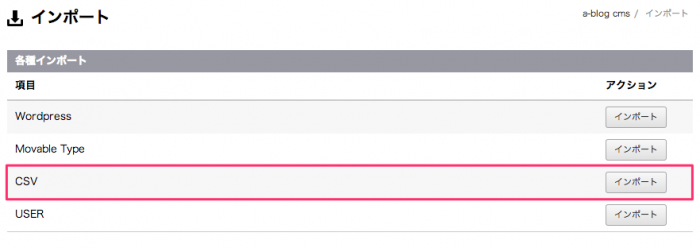
(図1)インポート管理トップ
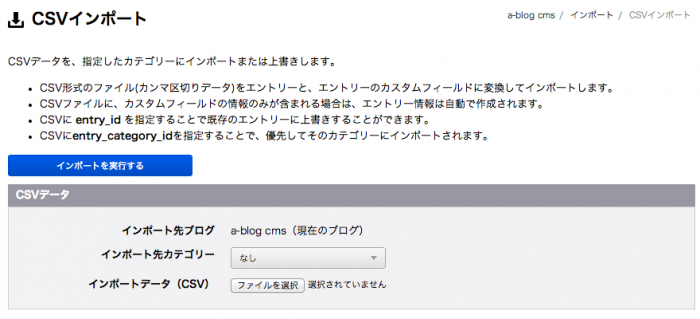
(図2)CSVインポート画面
CSVファイルの例
entry_title,entry_code,cfd_zip,cfd_tel,cfd_addr アップルップル,csv-1.html,450-0002,052-485-8577,名古屋市中村区名駅3-18-5 モンマートビル5F あっぷるっぷる,csv-2.html,000-0000,000-000-0000,指定したentry_titleやentry_codeの通りにエントリーが生成されます appleple,csv-3.html,111-1111,111-111-1111,フィールド名は任意の英数字で指定できます
- entry_title:エントリーのタイトル
- entry_code:エントリーのコード(既存のエントリーとの重複を避けユニークな文字列を指定してください)
- それ以降の列:任意のカスタムフィールド名
テンプレートの記述
CSVファイルで指定した変数をテンプレートに記述することによって、CSVの内容がa-blog cms上で表示されるようになります。
例)カスタムフィールドをテンプレートに記述する変数と、その出力結果
| テンプレートに記述する変数 | 出力結果(例) |
|---|---|
| {cfd_zip} | 450-0002 |
| {cfd_tel} | 052-485-8577 |
| {cfd_addr} | 名古屋市中村区名駅3-18-5 モンマートビル5F |